დღესდღეობით, სახლში თითქმის ყველა აქტიურ ინტერნეტ მომხმარებელს აქვს Wi-Fi როუტერი. ეს მოსახერხებელია, როდესაც სახლში რამდენიმე მოწყობილობა, როგორიცაა ტელევიზორი, სმარტფონი, ლეპტოპი და პლანშეტი, საჭიროა ინტერნეტთან დაკავშირება.
სწორედ აქ მოდის Wi-Fi როუტერი სამაშველოში. მაგრამ ნებისმიერი Wi-Fi უნდა იყოს დაცული პაროლით, რათა თავიდან იქნას აცილებული უკანონო კავშირები.
იგივე პაროლი შეიყვანება ერთ მოწყობილობაზე ერთხელ დაკავშირებისას და აღარასოდეს მოითხოვება. ამის შემდეგ პაროლი უსაფრთხოდ ივიწყება და ახალი მოწყობილობის მიერთების ან ძველი მოწყობილობის ხელახლა დაკავშირებისას მისი შეყვანა შეუძლებელი ხდება.
ამ სტატიაში ვისაუბრებთ იმაზე, თუ როგორ არის შესაძლებელი ლეპტოპის ან კომპიუტერის მეშვეობით, რომელიც უკვე დაკავშირებულია მასთან.
იხილეთ Wi-Fi პაროლი სხვა კომპიუტერზე
თუ თქვენ გაქვთ რაიმე სხვა კომპიუტერი ან ლეპტოპი, რომელიც უკვე არის დაკავშირებული Wi-Fi-სთან (კერძოდ, Wi-Fi-ით და არა მავთულის საშუალებით), პაროლი, საიდანაც უნდა გაიგოთ, შემდეგ მიჰყევით ამ ნაბიჯებს (მეთოდი მუშაობს ნებისმიერ ვერსიაზე Windows - XP, 7, 8.1, 10).
ჩვენ ვპოულობთ კავშირის ხატულას ქვედა მარჯვენა კუთხეში.
ქსელის კავშირის ხატულა
დააწკაპუნეთ მასზე მარჯვენა ღილაკით და აირჩიეთ "ქსელის და გაზიარების ცენტრი" (Windows XP - "ქსელის კავშირები").
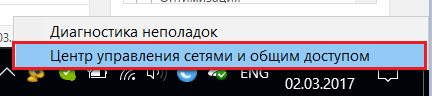
გადადით ქსელისა და გაზიარების ცენტრში
ფანჯარაში, რომელიც იხსნება, ერთხელ დააწკაპუნეთ მარცხნივ ერთხელ აქტიური უკაბელო კავშირის ხატულაზე.
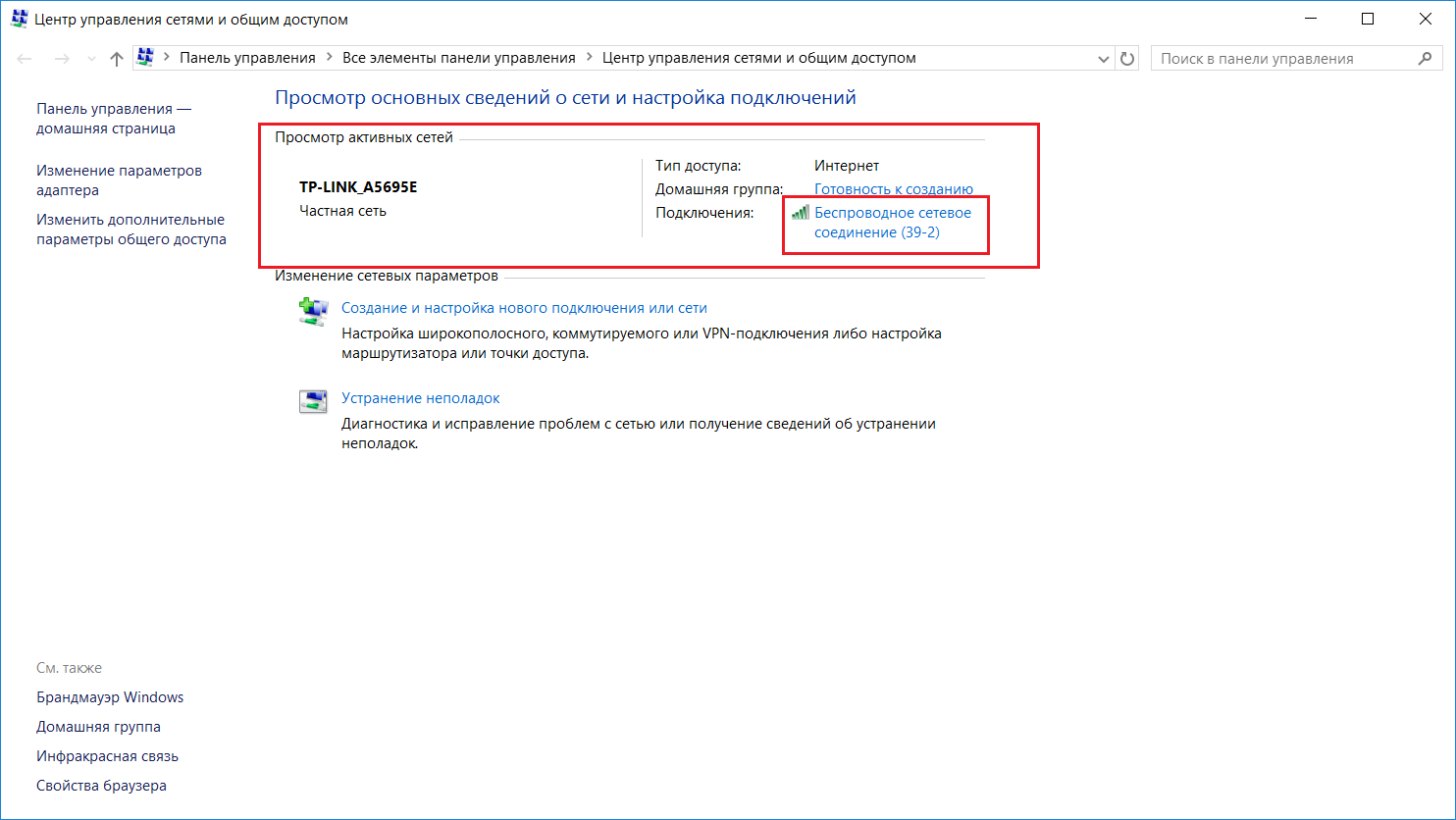
აქტიური უკაბელო კავშირის არჩევა
გაიხსნება სტატუსის ფანჯარა, რომელშიც უნდა აირჩიოთ "უკაბელო ქსელის თვისებები".
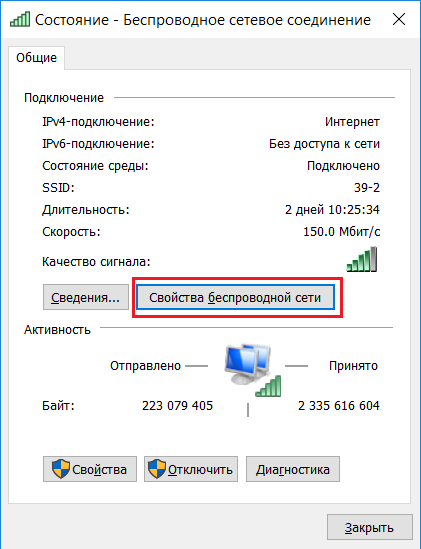
აქტიური უკაბელო კავშირის თვისებების ნახვა
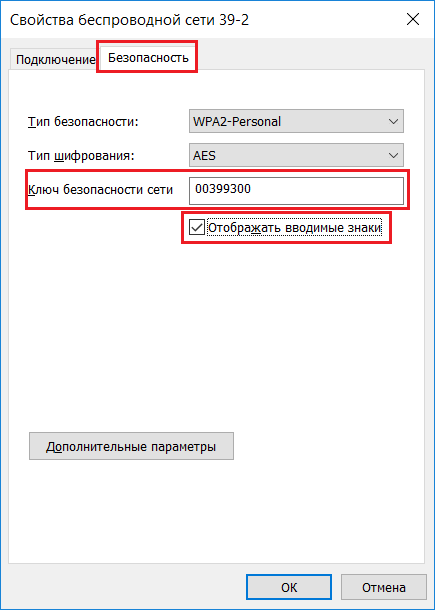
იხილეთ პაროლი თქვენი Wi-Fi-დან კომპიუტერში
ამის შემდეგ, პაროლი თქვენი Wi-Fi წერტილიდან გამოჩნდება "ქსელის უსაფრთხოების გასაღების" ხაზში.
როგორ გავარკვიოთ პაროლი Wi-Fi როუტერიდან მავთულით დაკავშირებული კომპიუტერის საშუალებით?
ახლა ჩვენ განვიხილავთ სიტუაციას, როდესაც თქვენ უნდა გაარკვიოთ პაროლი როუტერიდან, რომელსაც აქვს კომპიუტერი, რომელიც დაკავშირებულია მას კაბელის საშუალებით.
პირველი, რაც უნდა დავიწყოთ, არის კარიბჭის მისამართის გარკვევა ქსელის კონფიგურაციაში. ეს მისამართი იქნება ჩვენი როუტერის მისამართი, რომელზეც უნდა შეხვიდეთ პაროლის გასარკვევად.
როგორც წინა შემთხვევაში, ბოლოში ვპოულობთ ქსელის კავშირის ხატულას და დააწკაპუნეთ მასზე მარჯვენა ღილაკით. შემდეგი, ჩამოსაშლელი მენიუდან აირჩიეთ "ქსელის და გაზიარების ცენტრი".

შედით ქსელისა და გაზიარების ცენტრში
ჩვენ ვირჩევთ აქტიურ კავშირს ლოკალურ ქსელში მაუსის მარცხენა ღილაკის ერთი დაჭერით ფანჯარაში, რომელიც იხსნება.
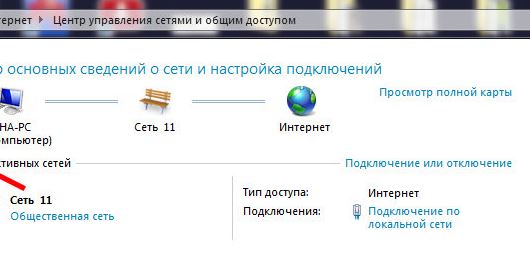
აქტიური სადენიანი კავშირის არჩევა
კავშირის სტატუსის ფანჯარაში, რომელიც იხსნება, დააჭირეთ ღილაკს "დეტალები".

სადენიანი LAN კავშირის დეტალების ნახვა
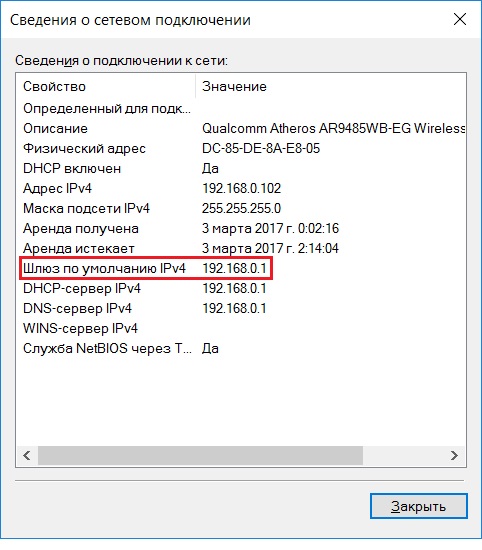
კარიბჭის ხედი. რომელიც არის როუტერის მისამართი
გახსენით ნებისმიერი ბრაუზერი და შეიყვანეთ ნომრების IP მისამართი ზემოთ მოცემული ხაზიდან. ჩვენს შემთხვევაში, ეს არის 192.168.0.1.
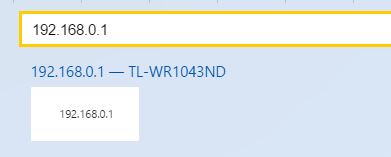
შეიყვანეთ როუტერის მისამართი მისი პარამეტრების შესაყვანად
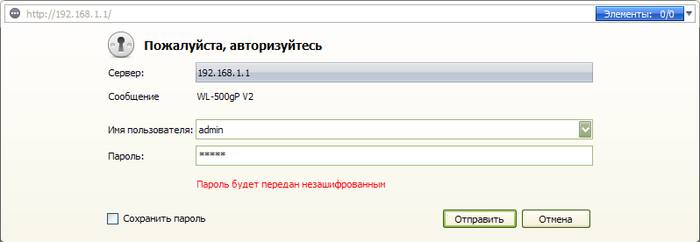
შესვლისა და პაროლის შეყვანა Wi-Fi როუტერიდან
ამრიგად, თქვენ გადახვალთ თქვენი Wi-Fi როუტერის პარამეტრებზე. ახლა, როუტერის მოდელიდან გამომდინარე, თქვენ უნდა იპოვოთ რაღაც მსგავსი "Wireless Mode", Wi-FI, Wireless ან Wlan.
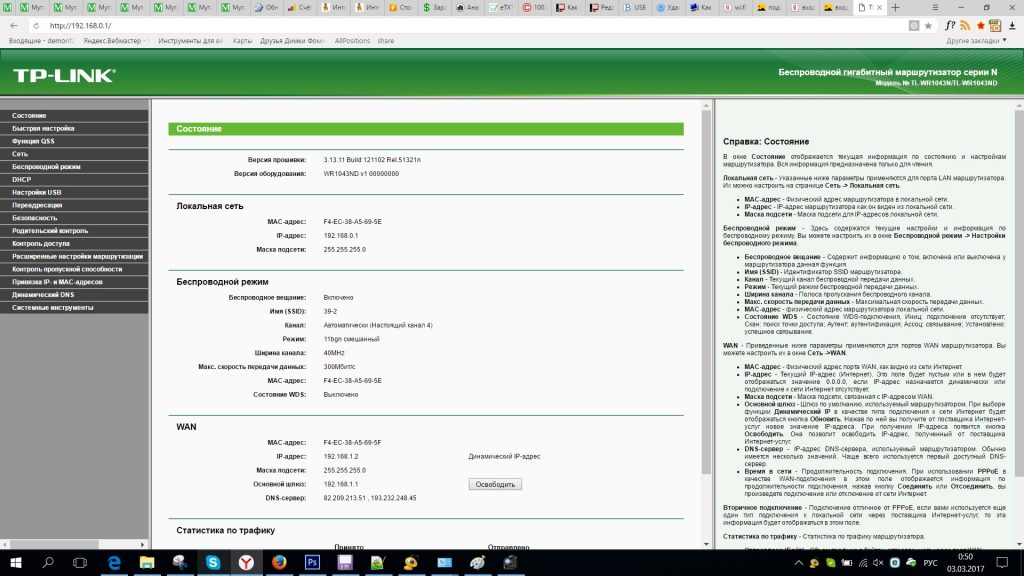
TP-Link როუტერის პარამეტრების მთავარი მენიუ
ჩვენს შემთხვევაში, არის TP-Link როუტერი რუსიფიცირებული ინტერფეისით. მასზე და თითქმის ყველა TP-Link მარშრუტიზატორზე შეგიძლიათ იხილოთ პაროლი Wi-Fi-დან და შეცვალოთ იგი მენიუში "Wireless Mode" -> "Wireless Security".
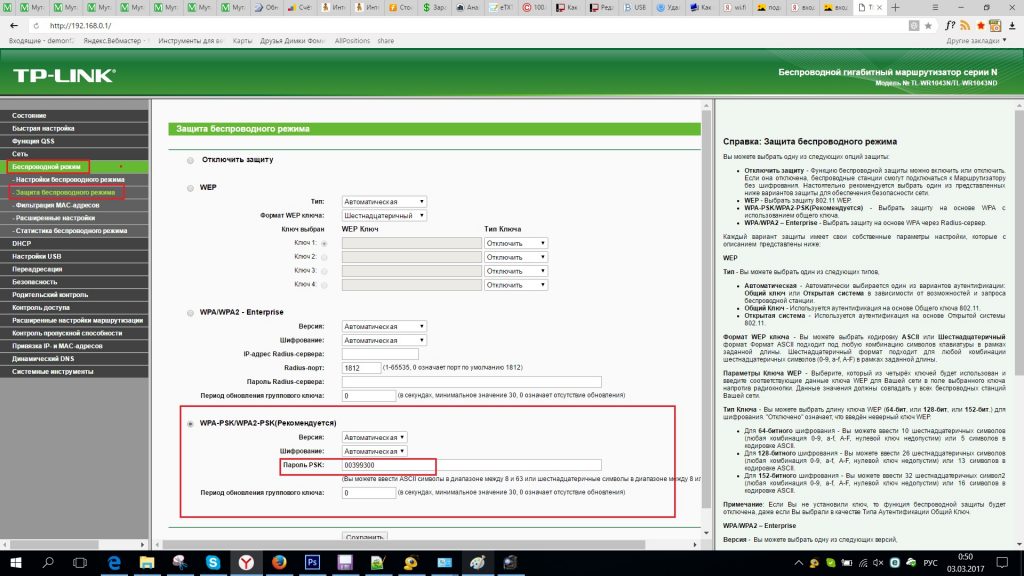
ნახეთ და შეცვალეთ Wi-Fi პაროლი TP-Link როუტერზე
გააზიარეთ სტატია სოციალურ ქსელებში! დაეხმარეთ ჩვენს საიტს!
შემოგვიერთდით VK-ზე!



